So beenden Sie die Anzeige eines Teils Ihrer Textnachricht auf dem iPhone 5
Es gibt viele Möglichkeiten, wie Sie Warnungen und Benachrichtigungen auf Ihrem Telefon konfigurieren können. Diese Flexibilität gilt für die Warnungen, die Sie für Textnachrichten erhalten. Eine häufige Option besteht darin, dass Ihre Textnachrichten als Warnungen eingehen, die auf Ihrem Sperrbildschirm angezeigt werden. Diese Warnungen zeigen immer den Namen oder die Telefonnummer der Person an, die die Nachricht sendet, können jedoch so konfiguriert werden, dass auch ein Vorschau-Teil der Nachricht angezeigt wird. Wenn Ihnen diese Funktion nicht gefällt, können Sie die folgenden Schritte ausführen, um diesen Vorschau-Teil Ihrer Textnachrichten auf dem iPhone 5 nicht mehr anzuzeigen.
So deaktivieren Sie die Nachrichtenvorschau auf dem iPhone 5
Beachten Sie, dass beim Befolgen der folgenden Schritte nur der Name der Person angezeigt wird, die Ihnen eine Nachricht sendet, die in der Warnung oder im Banner angezeigt wird. Dies ist normalerweise eine Änderung, die Menschen aus Gründen der Privatsphäre vornehmen. Wenn Ihr Telefon beispielsweise im Freien liegt und Sie eine Nachricht erhalten, kann jeder den Vorschau-Text lesen, da das Telefon aufleuchtet, wenn die Nachricht empfangen wird. Wenn Sie die folgenden Schritte ausführen, konfigurieren Sie Ihr Telefon so, dass nur der Name des Absenders angezeigt wird.
Schritt 1: Tippen Sie auf das Symbol Einstellungen .
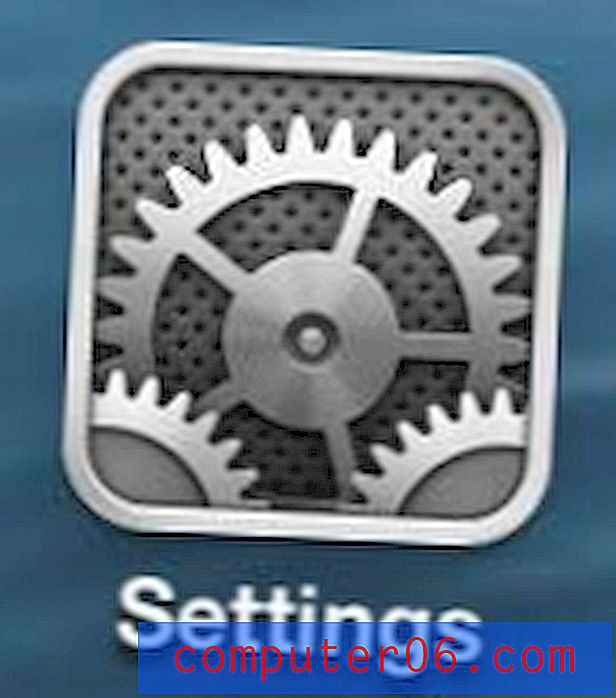
Schritt 2: Wählen Sie die Option Benachrichtigungen .
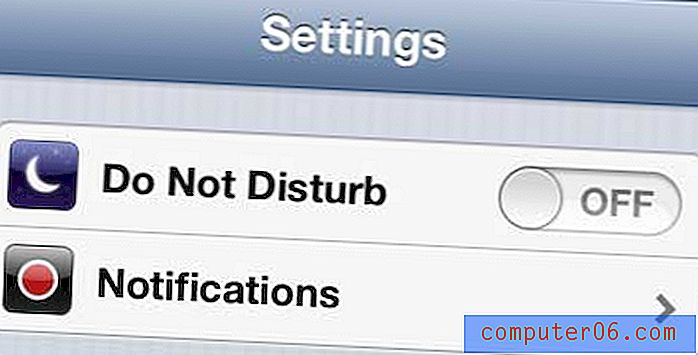
Schritt 3: Scrollen Sie nach unten und berühren Sie die Option Nachrichten .
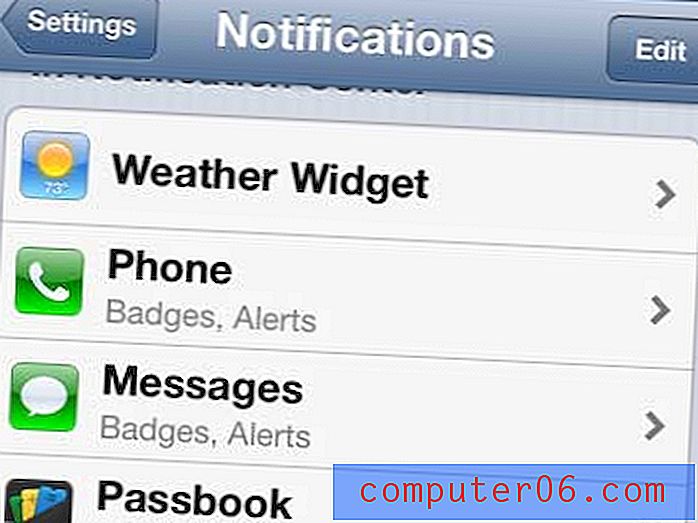
Schritt 4: Scrollen Sie nach unten und bewegen Sie den Schieberegler rechts neben Show Preview in die Position Off .

Wenn Ihnen Ihr iPhone 5 gefällt und Sie nach einer anderen coolen Möglichkeit suchen, es zu verwenden, ist Apple TV möglicherweise genau das, wonach Sie suchen. Sie können Ihr iPhone 5 auf Ihrem Fernseher spiegeln sowie Netflix, Hulu Plus und HBO Go ansehen. Erfahren Sie hier mehr über Apple TV.
Um die Funktionsweise Ihrer Textnachrichten anzupassen, erfahren Sie, wie Sie die Anzahl der Zeichen in der Nachrichten-App anzeigen. Auf diese Weise können Sie auf einfache Weise herausfinden, ob Ihre Textnachricht in mehrere Nachrichten aufgeteilt wird.



